Windows 10 Подсказка: закрепите определенные настройки в меню «Пуск»
Microsoft Windows 10 / / March 17, 2020
Windows 10 полна новых функций, и одной из них является возможность закрепления определенных настроек в меню «Пуск». Мы также покажем, как Cortana может открывать определенные настройки.
Windows 10 полна новых функций, и одной из них является возможность закрепления определенных настроек в новом меню «Пуск». Это удобно, например, если вы часто меняете экран блокировки и хотите получить к нему более легкий доступ. Вот как это сделать, и в качестве бонуса я покажу вам, как заставить Кортану сделать это за вас.
Закрепление избранных настроек в меню «Пуск» Windows 10
В то время как вы адаптируетесь к Windows 10 и настраиваете его, вы часто оказываетесь в настройках. Возможно, вы часто используете конкретную настройку, поэтому вы можете закрепить ее в меню «Пуск».
Для этого откройте «Настройки» в нужном вам разделе, в этом примере я использую экран блокировки, щелкните правой кнопкой мыши> Pin to Start.
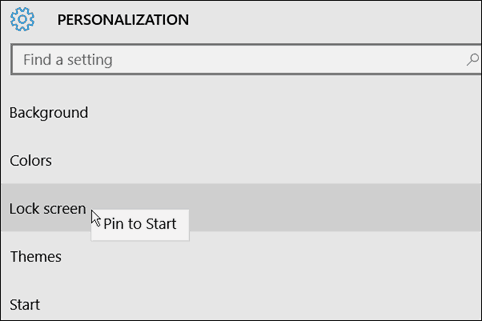
Замечания: Классическая панель управления, к которой вы привыкли, все еще в Windows 10. Вы также можете закрепить свои часто используемые функции оттуда, используя тот же метод ...
В приведенном ниже примере я закрепил две настройки - экран блокировки и темы. Я также закрепил программы и функции на традиционной панели управления. Выбор плитки экрана блокировки напрямую вызывает эту настройку, поэтому я могу быстро внести изменения.
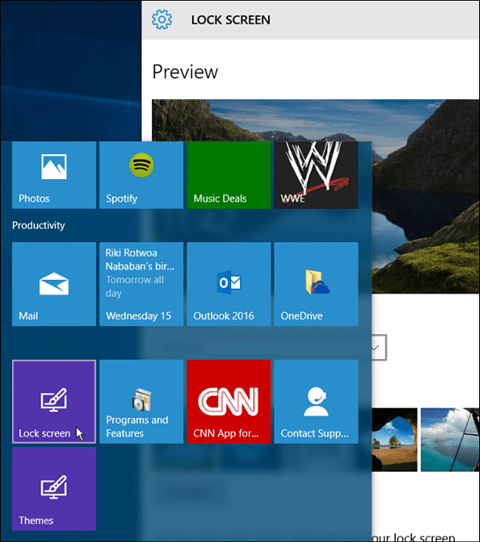
Или, выбрав плитку «Программы и компоненты», вы увидите, что я могу удалить программы или включить или отключить функции Windows.
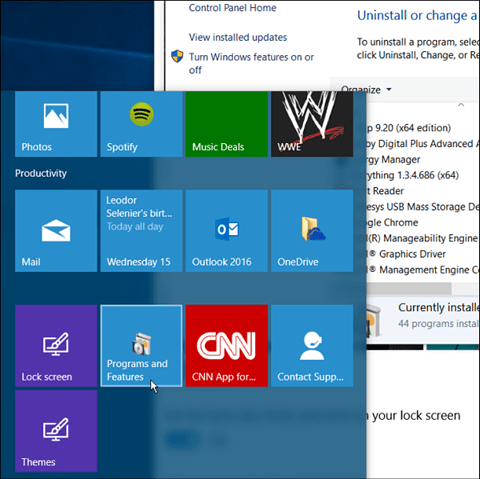
Используя Кортану
Стоит отметить, что вы можете открыть большинство настроек (и многое другое), используя голосовые команды с Cortana. Просто скажи: Привет, Кортана. Открыть экран блокировки. И она откроет его, как если бы вы использовали закрепленный ярлык, показанный выше.
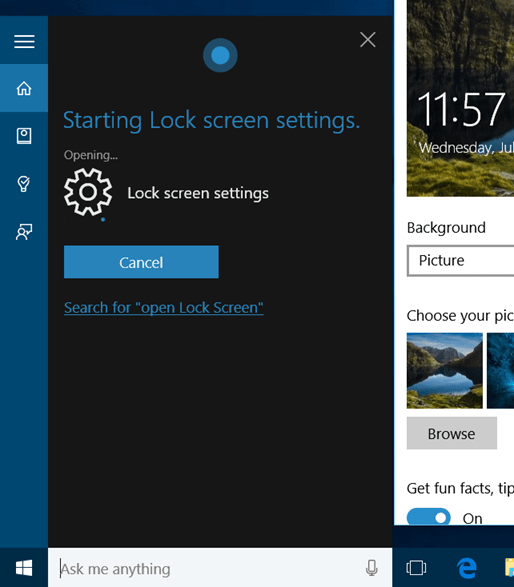
Привет. Это новый новейший продукт от Microsoft, так почему бы не попробовать все новые интересные функции? Я нахожу, что чем больше я привыкаю к Кортане, тем больше я использую голосовые команды... опять же, я работаю из дома... один.
Для получения дополнительной информации о новой ОС, проверьте архив статей о Windows 10 мы застроены до сих пор. Или, чтобы задать конкретные вопросы, проверьте бесплатный Форумы по Windows 10.

